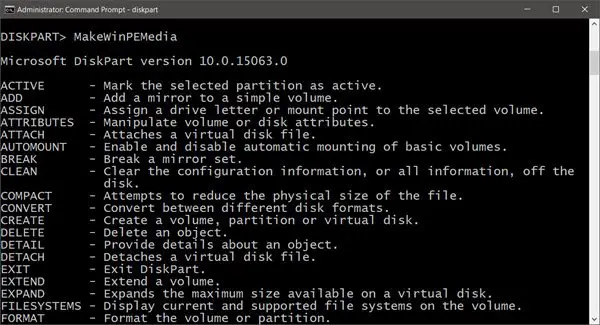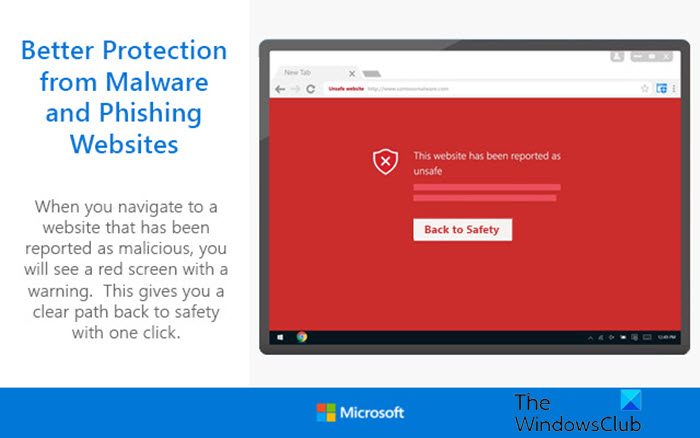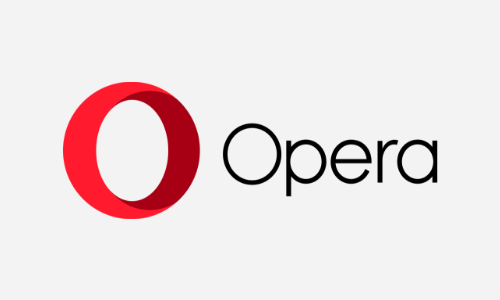Word を使用してオンラインで重複テキストをチェックしたい場合は、Word を使用せずに作業を完了することができます。サードパーティのアドイン今。 Word は十分に機能するため、重複テキスト ファインダーにお金をかける必要はありません。新品経由ですマイクロソフトエディター数か月前に Word プログラムに組み込まれました。
毎日いくつかのドキュメントをチェックし、誰かがソースからテキストをコピーしていないかどうかを確認したいと仮定します。あなたの手には2つの選択肢があります。 1 つは、専用の重複テキスト ファインダーを検索するか、盗作チェッカーソフトウェア、これはインターネット上で非常に一般的です。ただし、問題は、それらのほとんどが言葉に制限があることです。 2 つ目は、Microsoft Word を使用できることです。類似性重複したテキストを検索する機能。 2 番目のオプションが適切であると思われる場合は、このチュートリアルを使用して作業を完了できます。
Microsoft は Editor をかなり導入しました数ヶ月前。ドキュメントを完璧に編集するのに役立ちます。形式的な文章、明瞭さ、文法から包含性、句読点などの検索に至るまで、すべてを非常にうまく実行します。このエディターの機能の 1 つは重複テキストの検索です。参考までに、Bing 検索エンジンを使用してオンラインで同様のテキストを検索します。つまり、類似点を見つけるために、入力したテキストを Bing でインデックスする必要があります。
Microsoft Wordを使用してオンラインで重複テキストをチェックする
使用できます類似性の特徴エディタオンラインで重複テキストをチェックするにはマイクロソフトワード。 Word でオンラインで重複テキストを確認するには、次の手順に従います。
- コンピューター上の Word で文書を開きます。
- をクリックしてくださいエディタアイコンが右上隅に表示されます。
- をクリックしてください類似性オプション。
- 重複した各行/テキストをクリックして、元のソースを見つけます。
開始するには、PC 上の Word で文書を開く必要があります。ただし、すでに開かれている場合は、この手順をスキップできます。次に、エディタアイコンは、Word ウィンドウの右上隅に表示されます。
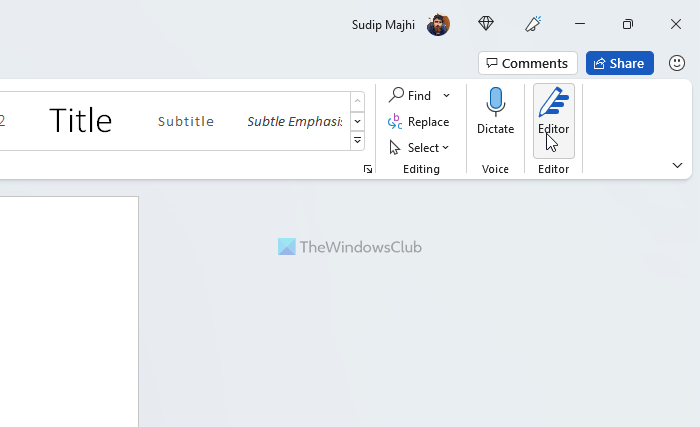
すべてのものを見つけるには数秒かかります。完了したら、に向かう必要があります類似性セクションをクリックして、オンライン ソースとの類似性を確認するオプション。
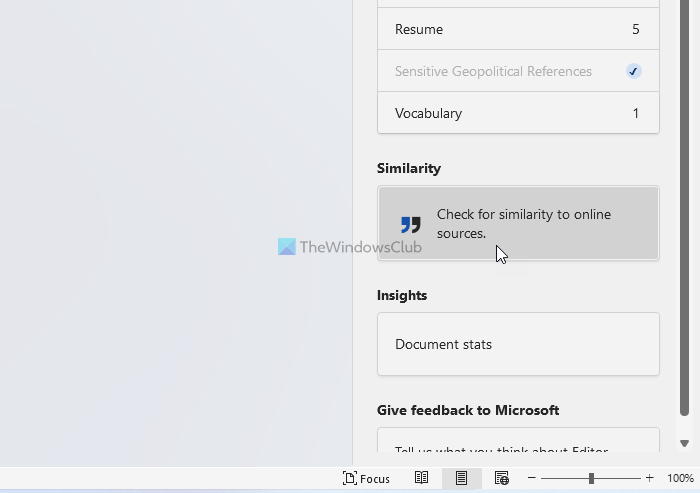
その後、同様のテキストまたは重複したテキストをすべて見つけるには、やはり時間がかかります。これで、重複した各テキストをクリックして元のソースを見つけることができます。
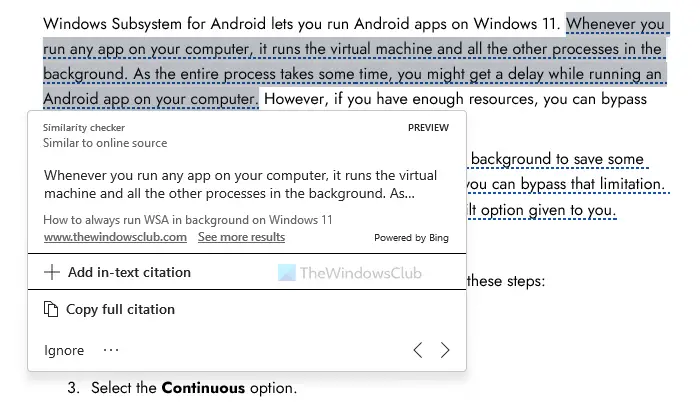
ここから、をクリックして引用全体をコピーできます。引用文全体をコピーするボタン。一方、必要に応じて、テキスト内での引用も使用できます。そのためには、文中に引用を追加オプション。ただし、重複したテキストは無視しても問題ないと思われる場合は、無視するボタンも。このボタンをクリックすると、同様のテキストが表示されることを認識し、再度表示されないよう無視することになります。
Word で重複したテキストを見つけるにはどうすればよいですか?
Word で重複したテキストを検索するには、2 つのオプションがあります。まず、使用できるのは、エディタパネルを使用して、Word を通じてオンラインで重複テキストを検索します。 2 番目に、次を使用できます。Ctrl+Fキーボード ショートカットを使用して、Word 文書内の重複テキストを検索します。最初の方法と 2 番目の方法の主な違いは、前者の方法では重複したテキストをオンラインで検索できることです。
Word で重複したテキストを削除するにはどうすればよいですか?
Word で重複したテキストを削除するには、[検索] メニューを使用する必要があります。そのためには、Word で文書を開いて、Ctrl+F。次に、重複を検索する単語またはテキストを入力します。その後、重複したテキストのハイライトをすべて取得します。そこから、要件に応じて単語を削除または保持できます。
このガイドがお役に立てば幸いです。